我们都知道如何的给多个文件夹进行批量的重命名,有时候我们不希望设置一堆的选项信息,只想在一个已经整理好新名称的Excel文件中进行处理,这个时候该怎么办呢?现在就给大家讲解一下,如何批量的根据Excel中已经整理好的文件夹的新名称来进行批量的重命名。
给文件夹进行批量的重命名是一件比较麻烦的事情,当我们没有自动化的工具进行自动处理的时候,我们需要手工的进行批量的给文件夹进行重命名,显然这种工作是很枯燥且乏味的事情,如果我们每天都做着这样类似于批量重命名的事情的话就会让自己变得一点竞争力也没有。那么怎样的有效并且高效的给所有的文件夹进行批量的重命名呢?
这里就给大家介绍一种非常简单的方法去批量的给文件夹进行重命名,它会根据已经整理好的Excel文件中的新的文件夹的名称,来将我们本地电脑磁盘中的所有的文件夹名称进行批量的重命名。有了这个批量修改文件夹名称的功能,我们以后再遇到修改文件夹名称的时候,就可以优先考虑使用这样的一种方式去批量的修改文件夹的名称。
打开「我的ABC软件工具箱」,这里我们进入到导入Excel批量修改文件夹名称的功能中,这个功能的目的就是说我们需要根据已经整理好文件夹名称导入到软件中之后,然后软件就根据我们Excel中填写的内容进行批量的重命名了。
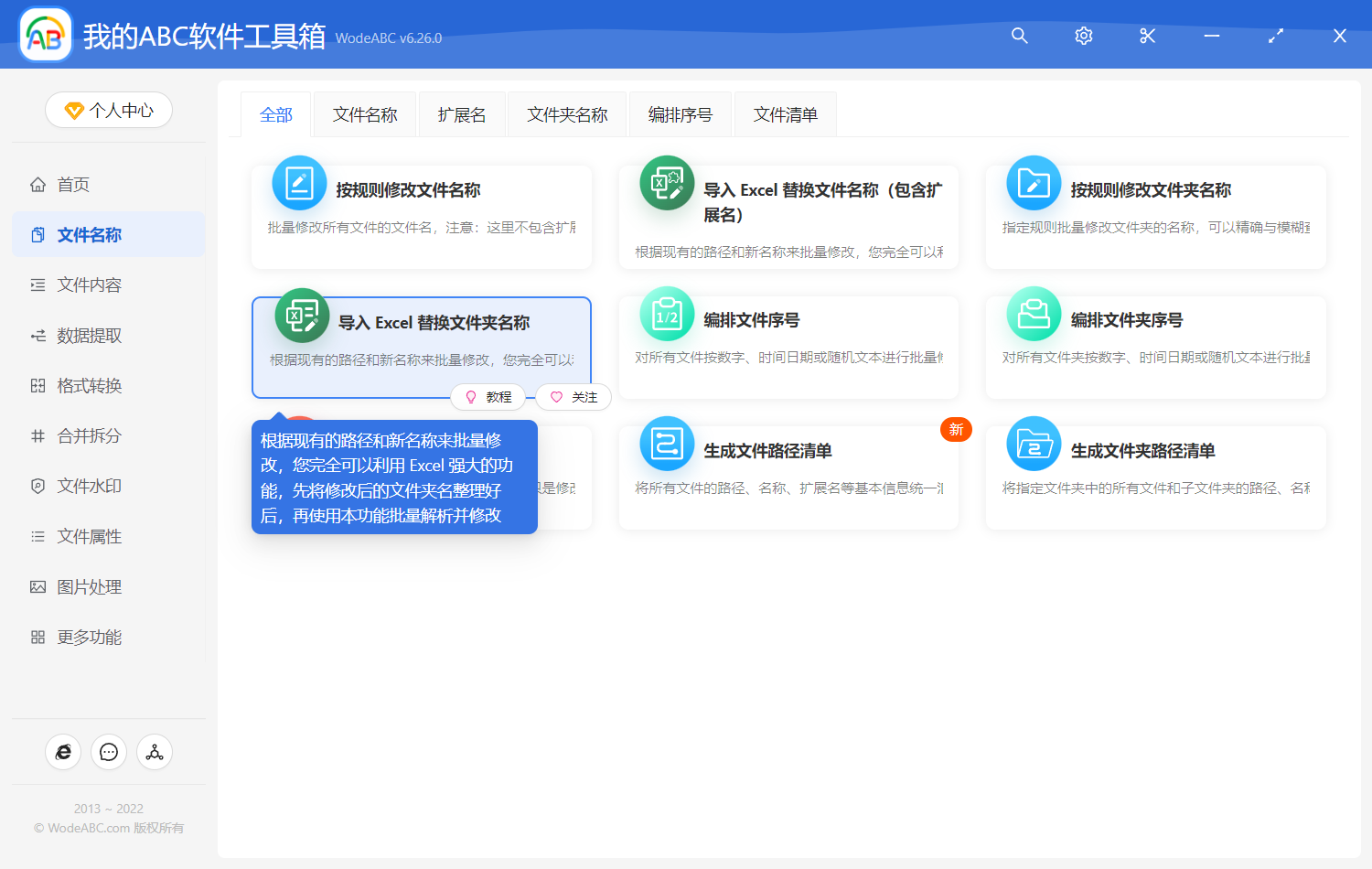
这里给大家看一下我们整理好的Excel文件中的内容。这个文件有两列,第一列是路径,也就是说我们需要重命名的文件夹的地址。另一列就是我们需要修改后的文件夹的名称,这个名称是新名称。也就是说我们重命名文件夹的目的就是批量的将文件夹的名称由旧名称改成为新的名称。我们这里只需要将一些数据填充到这个Excel文件中就行了。
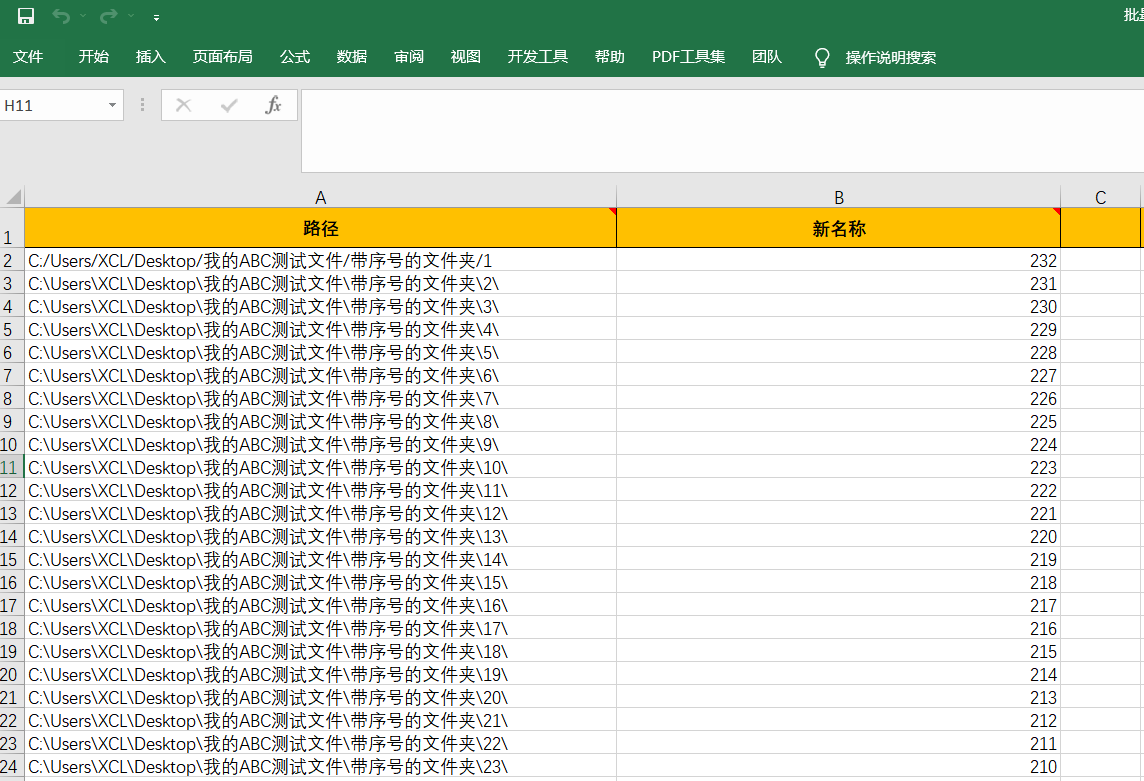
当我们准备好包含新的文件夹的名称的Excel文件之后,让我们进入到上面所说的导入 Excel 批量修改文件夹名称的功能中,当我们进入到这个功能中之后呢,我们单机右上方的从Excel中导入需要修改的文件夹名称的数据,然后我们就选择上面已经准备好的Excel文件导入到软件中,此时大家会在下面的列表中看到我们所有需要修改的文件夹的列表。
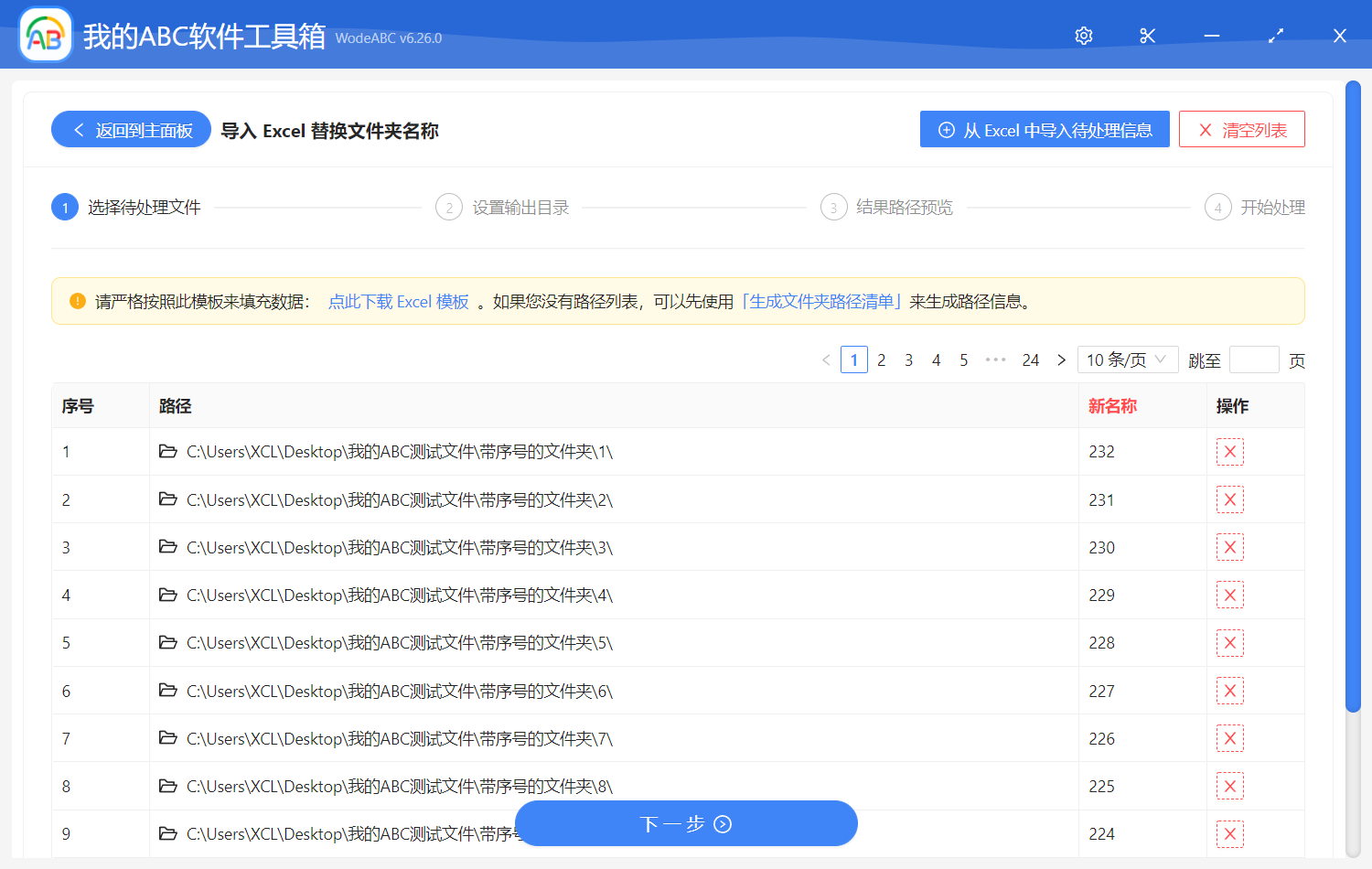
当我们添加完需要修改的文件夹的列表之后呢,我们直接单击下一步,然后这个时候软件会根据我们Excel中填写的新的文件夹的名称来统一的批量的修改我们现有的文件夹的名称。总之有了这个方法之后,我们以后就不用手工的挨个的去修改文件夹的名称了,我们可以使用软件来实现自动化的批量的给文件夹进行重命名。